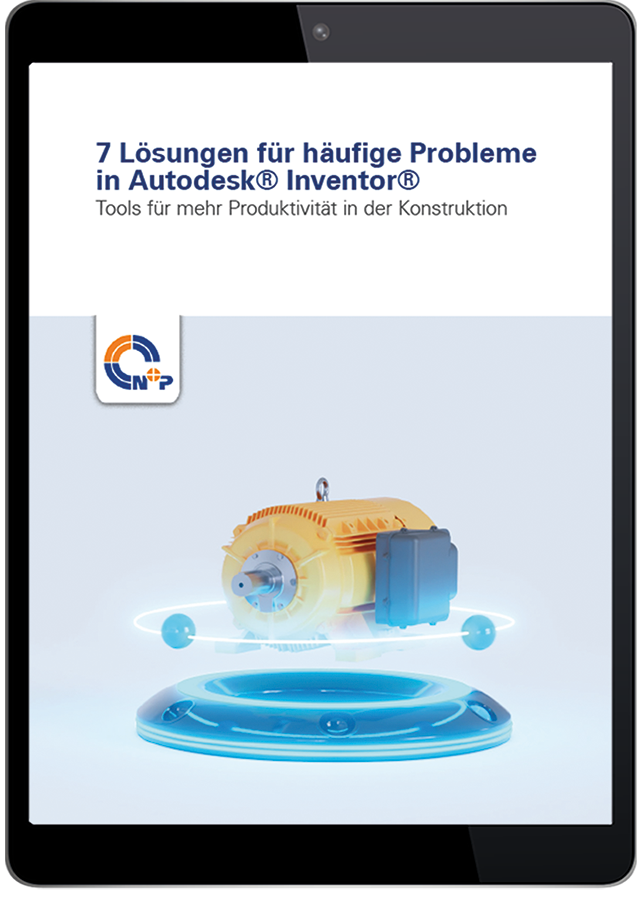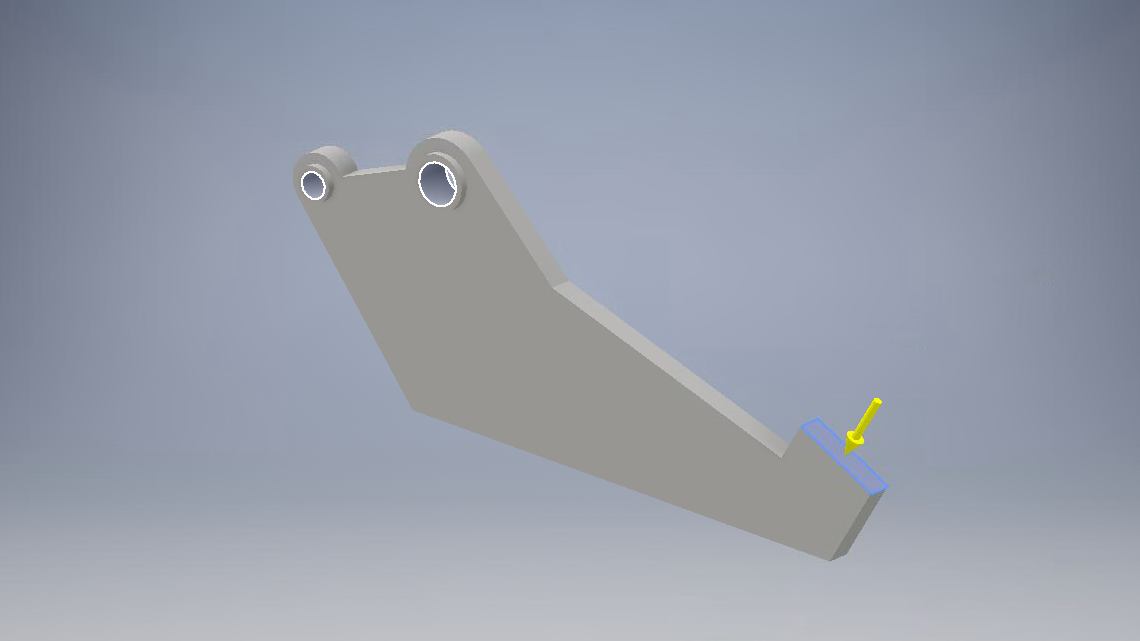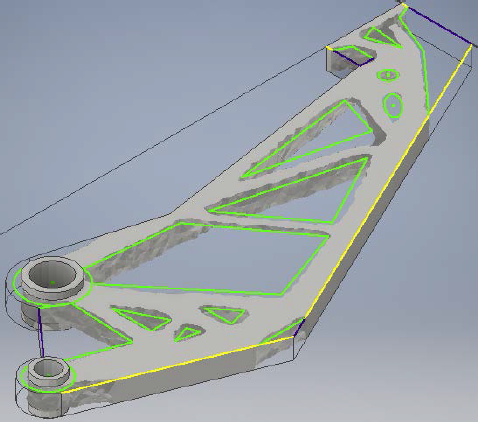„Siri, wie wird das Wetter morgen“ sage ich bei der Planung einer Party. „Siri, stell den Timer auf 10 Minuten“ sage ich, damit meine Brötchen nicht verbrennen.
Warum sage ich das zu Siri? Weil ich mir keine großen Gedanken machen möchte, wo ich die Informationen her haben möchte (welche App war das nochmal?). Oder weil ich gerade außer meinen Randbedingungen, wie Standort oder Zeit, keine weiteren Informationen aus dem Hut ziehen kann. Ich müsste also erst selbst recherchieren, Restaurantempfehlungen lesen, Berechnungen durchführen um alles selbst genau zu bewerten. Aber will ich das? Nein, ich habe keine Zeit dafür, ich habe wichtigeres zu tun. Ich vertraue vorhanden Daten und Algorithmen.
Was hat das jetzt mit Inventor zu tun? Ganz einfach, ein Stichwort der Zukunft, genauer der Future of Making Things (FoMT), lautet: Generative Design.
Ich möchte erzählen, was in dem Zwischenrelease (Mid-Year Release) Inventor 2016 R2, möglich ist.
Eines kurz vorab, normalerweise dürfen wir ja nicht über zukünftige Entwicklungen sprechen, aber freundlicherweise hat Rob Cohee, Manufacturing Technical Marketing Manager der Autodesk, einen Beitrag zu diesem Thema geschrieben. Deshalb darf auch ich darüber ein paar Zeilen verlieren.
Was ist Generative Design?
Generative Design ist eine Entwurfsmethode, die durch Algorithmen erstellt wird. Das heißt, ich gebe Randbedingungen vor und die Software erstellt daraus ein Ergebnis. Genau wie bei Siri. Das heißt in letzter Konsequenz, das A in CAD steht in Inventor 2016 R2 wirklich für Aided.CAD – Computer Aided Design CAD – rechnerunterstütztes Konstruieren
Wie hilft mir Generative Design?
Oft wird Generative Design auch mit 3D Druck in Verbindung gebracht. Ziel für den 3D Druck ist es, Material zu sparen aber dennoch die gleiche Festigkeit beizubehalten. Diese Herausforderungen haben Sie jedoch auch in der Konstruktion: Material und Gewicht sparen, aber dabei keinen Kompromiss in der Stabilität eingehen. Genau hier hilft das Generative Design in Inventor 2016 R2.Wie schaut Generative Design jetzt konkret in Inventor 2016 R2 aus?
Klar, ich möchte Ihnen natürlich auch zeigen wie das aussieht und nicht nur schöne Dinge reden. Wir gehen von einem einfachen Bauteil aus. Wir kennen die Abhängigkeiten sowie die Kräfte (gesprochen im FEM) des Bauteils. Was wollen wir? Natürlich Material und Gewicht abtragen. Kennen wir das nicht? Natürlich! Wir können doch parametrische Berechnungen durchführen lassen. Aber es gibt einen Nachteil von dieser FEM Berechnung im Inventor. Ich muss bereits vorher wissen, welche Parameter ich ändern will. Das wäre in etwa das gleiche, als würde ich sagen: „Siri morgen regnet es.“ Ich gebe alles vor. Siri könnte mir nur noch sagen ob es ein Orkan wird oder Nieselregen.
Wir nehmen also unseren Grundkörper. Wir wechseln in den FEM Bereich von Inventor und legen dort die Abhängigkeiten sowie Lasten fest.
Jetzt lassen wir den Rechner den Rest erledigen. Natürlich können wir eingeben wie fein das Modell gerechnet wird, bzw. wie viel Gewicht wir einsparen wollen, falls möglich. Wir erhalten jetzt ein Modell, das aufgrund von Algorithmen errechnet wurde. Wären Sie auf dieses Design kommen? Ich nicht.
Jaja ok. Es sieht jetzt etwas verbeult aus. Das werden wir jetzt im nächsten Schritt wieder ausbeulen. Dellentechnik Inventor eben. Doch davor übertragen wird das Rechenergebnis jetzt als Volumenkörper in das Bauteil.
Jetzt legen wir Skizzen auf das Bauteil und „glätten“ das Bauteil einfach durch Extrusionen. Anschließend können wir natürlich zur Kontrolle eine Belastungsanalyse laufen lassen.